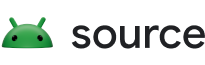किसी भी तरह के डेवलपमेंट में गड़बड़ियां होना आम बात है. साथ ही, गड़बड़ी की रिपोर्ट, समस्याओं की पहचान करने और उन्हें ठीक करने के लिए ज़रूरी हैं. Android के सभी वर्शन में, Android डीबग ब्रिज (adb) की मदद से गड़बड़ी की रिपोर्ट कैप्चर करने की सुविधा उपलब्ध है. Android के 4.2 और उसके बाद के वर्शन में, डेवलपर के विकल्प की सुविधा उपलब्ध है. इसकी मदद से, गड़बड़ी की रिपोर्ट ली जा सकती हैं और उन्हें ईमेल, Drive वगैरह के ज़रिए शेयर किया जा सकता है.
Android की गड़बड़ी की रिपोर्ट में, टेक्स्ट (.txt) फ़ॉर्मैट में dumpsys, dumpstate, और
logcat डेटा होता है. इससे, किसी खास कॉन्टेंट को आसानी से खोजा जा सकता है. नीचे दिए गए सेक्शन में, गड़बड़ी की शिकायत के कॉम्पोनेंट के बारे में बताया गया है. साथ ही, आम समस्याओं के बारे में जानकारी दी गई है. इनमें, उन गड़बड़ियों से जुड़े लॉग ढूंढने के लिए, काम की सलाह और grep कमांड भी दिए गए हैं. ज़्यादातर सेक्शन में grep कमांड और आउटपुट और/या dumpsys आउटपुट के उदाहरण भी शामिल होते हैं.
Logcat
logcat लॉग, logcat की सभी जानकारी का स्ट्रिंग-आधारित डंप होता है. सिस्टम का हिस्सा फ़्रेमवर्क के लिए है और मुख्य से ज़्यादा पुराना है. इसमें बाकी सभी चीज़ें शामिल हैं.
आम तौर पर, हर लाइन timestamp UID PID TID log-level से शुरू होती है. हालांकि, हो सकता है कि Android के पुराने वर्शन में UID शामिल न हो.
उदाहरण दिखाएं
------ SYSTEM LOG (logcat -v threadtime -d *:v) ------
--------- beginning of system
Blah
Blah
Blah
--------- beginning of main
Blah
Blah
Blah
इवेंट लॉग देखना
इस लॉग में, बाइनरी फ़ॉर्मैट में लॉग मैसेज की स्ट्रिंग होती है. यह logcat लॉग की तुलना में कम जानकारी देता है. हालांकि, इसे पढ़ना थोड़ा मुश्किल होता है.
इवेंट लॉग देखते समय, इस सेक्शन में किसी खास प्रोसेस आईडी (पीआईडी) को खोजा जा सकता है. इससे यह पता चलता है कि कोई प्रोसेस क्या कर रही है. इसका बुनियादी फ़ॉर्मैट यह है:
timestamp PID TID log-level log-tag tag-values.
लॉग लेवल में ये शामिल हैं:
- V: वर्बोस
- D: डीबग
- I: जानकारी
- W: चेतावनी
- E: गड़बड़ी
उदाहरण दिखाएं
------ EVENT LOG (logcat -b events -v threadtime -d *:v) ------
09-28 13:47:34.179 785 5113 I am_proc_bound: [0,23054,com.google.android.gms.unstable]
09-28 13:47:34.777 785 1975 I am_proc_start: [0,23134,10032,com.android.chrome,broadcast,com.android.chrome/org.chromium.chrome.browser.precache.PrecacheServiceLauncher]
09-28 13:47:34.806 785 2764 I am_proc_bound: [0,23134,com.android.chrome]
...
काम के अन्य इवेंट लॉग टैग के लिए, /services/core/java/com/android/server/EventLogTags.logtags देखें.
ANR और डेडलॉक
गड़बड़ी की रिपोर्ट से, आपको यह पता लगाने में मदद मिल सकती है कि ऐप्लिकेशन काम नहीं कर रहा है (ANR) गड़बड़ियों और डेडलॉक इवेंट की वजह क्या है.
काम न करने वाले ऐप्लिकेशन की पहचान करना
जब कोई ऐप्लिकेशन तय समय के अंदर जवाब नहीं देता है, तो आम तौर पर ब्लॉक की गई या व्यस्त मुख्य थ्रेड की वजह से, सिस्टम प्रोसेस को बंद कर देता है और स्टैक को /data/anr में डाल देता है. एएनआर की वजह जानने के लिए, बाइनरी इवेंट लॉग में am_anr के लिए grep करें.
उदाहरण दिखाएं
grep "am_anr" bugreport-2015-10-01-18-13-48.txt
10-01 18:12:49.599 4600 4614 I am_anr : [0,29761,com.google.android.youtube,953695941,executing service com.google.android.youtube/com.google.android.apps.youtube.app.offline.transfer.OfflineTransferService]
10-01 18:14:10.211 4600 4614 I am_anr : [0,30363,com.google.android.apps.plus,953728580,executing service com.google.android.apps.plus/com.google.android.apps.photos.service.PhotosService]
logcat लॉग में ANR in के लिए grep भी किया जा सकता है. इसमें, ANR के समय सीपीयू का इस्तेमाल करने वाले ऐप्लिकेशन के बारे में ज़्यादा जानकारी होती है.
उदाहरण दिखाएं
grep "ANR in" bugreport-2015-10-01-18-13-48.txt
10-01 18:13:11.984 4600 4614 E ActivityManager: ANR in com.google.android.youtube
10-01 18:14:31.720 4600 4614 E ActivityManager: ANR in com.google.android.apps.plus
10-01 18:14:31.720 4600 4614 E ActivityManager: PID: 30363
10-01 18:14:31.720 4600 4614 E ActivityManager: Reason: executing service com.google.android.apps.plus/com.google.android.apps.photos.service.PhotosService
10-01 18:14:31.720 4600 4614 E ActivityManager: Load: 35.27 / 23.9 / 16.18
10-01 18:14:31.720 4600 4614 E ActivityManager: CPU usage from 16ms to 21868ms later:
10-01 18:14:31.720 4600 4614 E ActivityManager: 74% 3361/mm-qcamera-daemon: 62% user + 12% kernel / faults: 15276 minor 10 major
10-01 18:14:31.720 4600 4614 E ActivityManager: 41% 4600/system_server: 18% user + 23% kernel / faults: 18597 minor 309 major
10-01 18:14:31.720 4600 4614 E ActivityManager: 32% 27420/com.google.android.GoogleCamera: 24% user + 7.8% kernel / faults: 48374 minor 338 major
10-01 18:14:31.720 4600 4614 E ActivityManager: 16% 130/kswapd0: 0% user + 16% kernel
10-01 18:14:31.720 4600 4614 E ActivityManager: 15% 283/mmcqd/0: 0% user + 15% kernel
...
10-01 18:14:31.720 4600 4614 E ActivityManager: 0.1% 27248/irq/503-synapti: 0%
10-01 18:14:31.721 4600 4614 I ActivityManager: Killing 30363:com.google.android.apps.plus/u0a206 (adj 0): bg anr
स्टैक ट्रेस ढूंढना
आपको अक्सर ऐसे स्टैक ट्रेस मिल सकते हैं जो एएनआर से जुड़े होते हैं. पक्का करें कि वीएम ट्रेस पर मौजूद टाइमस्टैंप और पीआईडी, उस ANR से मेल खाते हों जिसकी जांच की जा रही है. इसके बाद, प्रोसेस की मुख्य थ्रेड की जांच करें. ध्यान रखें:
- मुख्य थ्रेड से सिर्फ़ यह पता चलता है कि एएनआर के समय थ्रेड क्या कर रहा था. यह एएनआर की असली वजह हो सकती है या नहीं. (गड़बड़ी की रिपोर्ट में मौजूद स्टैक गड़बड़ी का कारण नहीं हो सकता. हो सकता है कि कोई और चीज़ लंबे समय से फ़्रीज़ हो गई हो, लेकिन वह ANR की वजह नहीं बनी.)
- स्टैक ट्रेस (
VM TRACES JUST NOW और
VM TRACES AT LAST ANR) के एक से ज़्यादा सेट मौजूद हो सकते हैं. पक्का करें कि आपको सही सेक्शन दिख रहा हो.
उदाहरण दिखाएं
------ VM TRACES AT LAST ANR (/data/anr/traces.txt: 2015-10-01 18:14:41) ------
----- pid 30363 at 2015-10-01 18:14:11 -----
Cmd line: com.google.android.apps.plus
Build fingerprint: 'google/angler/angler:6.0/MDA89D/2294819:userdebug/dev-keys'
ABI: 'arm'
Build type: optimized
Zygote loaded classes=3978 post zygote classes=27
Intern table: 45068 strong; 21 weak
JNI: CheckJNI is off; globals=283 (plus 360 weak)
Libraries: /system/lib/libandroid.so /system/lib/libcompiler_rt.so /system/lib/libjavacrypto.so /system/lib/libjnigraphics.so /system/lib/libmedia_jni.so /system/lib/libwebviewchromium_loader.so libjavacore.so (7)
Heap: 29% free, 21MB/30MB; 32251 objects
Dumping cumulative Gc timings
Total number of allocations 32251
Total bytes allocated 21MB
Total bytes freed 0B
Free memory 9MB
Free memory until GC 9MB
Free memory until OOME 490MB
Total memory 30MB
Max memory 512MB
Zygote space size 1260KB
Total mutator paused time: 0
Total time waiting for GC to complete: 0
Total GC count: 0
Total GC time: 0
Total blocking GC count: 0
Total blocking GC time: 0
suspend all histogram: Sum: 119.728ms 99% C.I. 0.010ms-107.765ms Avg: 5.442ms Max: 119.562ms
DALVIK THREADS (12):
"Signal Catcher" daemon prio=5 tid=2 Runnable
| group="system" sCount=0 dsCount=0 obj=0x12c400a0 self=0xef460000
| sysTid=30368 nice=0 cgrp=default sched=0/0 handle=0xf4a69930
| state=R schedstat=( 9021773 5500523 26 ) utm=0 stm=0 core=1 HZ=100
| stack=0xf496d000-0xf496f000 stackSize=1014KB
| held mutexes= "mutator lock"(shared held)
native: #00 pc 0035a217 /system/lib/libart.so (art::DumpNativeStack(std::__1::basic_ostream<char, std::__1::char_traits<char> >&, int, char const*, art::ArtMethod*, void*)+126)
native: #01 pc 0033b03b /system/lib/libart.so (art::Thread::Dump(std::__1::basic_ostream<char, std::__1::char_traits<char> >&) const+138)
native: #02 pc 00344701 /system/lib/libart.so (art::DumpCheckpoint::Run(art::Thread*)+424)
native: #03 pc 00345265 /system/lib/libart.so (art::ThreadList::RunCheckpoint(art::Closure*)+200)
native: #04 pc 00345769 /system/lib/libart.so (art::ThreadList::Dump(std::__1::basic_ostream<char, std::__1::char_traits<char> >&)+124)
native: #05 pc 00345e51 /system/lib/libart.so (art::ThreadList::DumpForSigQuit(std::__1::basic_ostream<char, std::__1::char_traits<char> >&)+312)
native: #06 pc 0031f829 /system/lib/libart.so (art::Runtime::DumpForSigQuit(std::__1::basic_ostream<char, std::__1::char_traits<char> >&)+68)
native: #07 pc 00326831 /system/lib/libart.so (art::SignalCatcher::HandleSigQuit()+896)
native: #08 pc 003270a1 /system/lib/libart.so (art::SignalCatcher::Run(void*)+324)
native: #09 pc 0003f813 /system/lib/libc.so (__pthread_start(void*)+30)
native: #10 pc 00019f75 /system/lib/libc.so (__start_thread+6)
(no managed stack frames)
"main" prio=5 tid=1 Suspended
| group="main" sCount=1 dsCount=0 obj=0x747552a0 self=0xf5376500
| sysTid=30363 nice=0 cgrp=default sched=0/0 handle=0xf74feb34
| state=S schedstat=( 331107086 164153349 851 ) utm=6 stm=27 core=3 HZ=100
| stack=0xff00f000-0xff011000 stackSize=8MB
| held mutexes=
kernel: __switch_to+0x7c/0x88
kernel: futex_wait_queue_me+0xd4/0x130
kernel: futex_wait+0xf0/0x1f4
kernel: do_futex+0xcc/0x8f4
kernel: compat_SyS_futex+0xd0/0x14c
kernel: cpu_switch_to+0x48/0x4c
native: #00 pc 000175e8 /system/lib/libc.so (syscall+28)
native: #01 pc 000f5ced /system/lib/libart.so (art::ConditionVariable::Wait(art::Thread*)+80)
native: #02 pc 00335353 /system/lib/libart.so (art::Thread::FullSuspendCheck()+838)
native: #03 pc 0011d3a7 /system/lib/libart.so (art::ClassLinker::LoadClassMembers(art::Thread*, art::DexFile const&, unsigned char const*, art::Handle<art::mirror::Class>, art::OatFile::OatClass const*)+746)
native: #04 pc 0011d81d /system/lib/libart.so (art::ClassLinker::LoadClass(art::Thread*, art::DexFile const&, art::DexFile::ClassDef const&, art::Handle<art::mirror::Class>)+88)
native: #05 pc 00132059 /system/lib/libart.so (art::ClassLinker::DefineClass(art::Thread*, char const*, unsigned int, art::Handle<art::mirror::ClassLoader>, art::DexFile const&, art::DexFile::ClassDef const&)+320)
native: #06 pc 001326c1 /system/lib/libart.so (art::ClassLinker::FindClassInPathClassLoader(art::ScopedObjectAccessAlreadyRunnable&, art::Thread*, char const*, unsigned int, art::Handle<art::mirror::ClassLoader>, art::mirror::Class**)+688)
native: #07 pc 002cb1a1 /system/lib/libart.so (art::VMClassLoader_findLoadedClass(_JNIEnv*, _jclass*, _jobject*, _jstring*)+264)
native: #08 pc 002847fd /data/dalvik-cache/arm/system@framework@boot.oat (Java_java_lang_VMClassLoader_findLoadedClass__Ljava_lang_ClassLoader_2Ljava_lang_String_2+112)
at java.lang.VMClassLoader.findLoadedClass!(Native method)
at java.lang.ClassLoader.findLoadedClass(ClassLoader.java:362)
at java.lang.ClassLoader.loadClass(ClassLoader.java:499)
at java.lang.ClassLoader.loadClass(ClassLoader.java:469)
at android.app.ActivityThread.installProvider(ActivityThread.java:5141)
at android.app.ActivityThread.installContentProviders(ActivityThread.java:4748)
at android.app.ActivityThread.handleBindApplication(ActivityThread.java:4688)
at android.app.ActivityThread.-wrap1(ActivityThread.java:-1)
at android.app.ActivityThread$H.handleMessage(ActivityThread.java:1405)
at android.os.Handler.dispatchMessage(Handler.java:102)
at android.os.Looper.loop(Looper.java:148)
at android.app.ActivityThread.main(ActivityThread.java:5417)
at java.lang.reflect.Method.invoke!(Native method)
at com.android.internal.os.ZygoteInit$MethodAndArgsCaller.run(ZygoteInit.java:726)
at com.android.internal.os.ZygoteInit.main(ZygoteInit.java:616)
...
Stacks for other threads in this process follow
...
डेडलॉक ढूंढना
डेडलॉक अक्सर पहले ANR के तौर पर दिखते हैं, क्योंकि थ्रेड फ़्रीज़ हो जाते हैं. अगर डिडलॉक, सिस्टम सर्वर पर असर डालता है, तो वॉचडॉग उसे बंद कर देगा. इससे लॉग में इस तरह की एंट्री दिखेगी:
WATCHDOG KILLING SYSTEM PROCESS. उपयोगकर्ता के हिसाब से, डिवाइस फिर से चालू हो जाता है. हालांकि, तकनीकी तौर पर यह असल रीबूट के बजाय, रनटाइम रीस्टार्ट होता है.
- रनटाइम के दौरान रीस्टार्ट होने पर, सिस्टम सर्वर बंद हो जाता है और फिर से शुरू हो जाता है. साथ ही, उपयोगकर्ता को डिवाइस पर बूट ऐनिमेशन दिखता है.
- रिबूट के दौरान, कर्नेल क्रैश हो गया है. उपयोगकर्ता को डिवाइस पर, Google बूट लोगो दिखता है.
डेडलॉक ढूंढने के लिए, VM ट्रेस सेक्शन में, थ्रेड A के पैटर्न की जांच करें, जो थ्रेड B के पास मौजूद किसी चीज़ का इंतज़ार कर रही हो. साथ ही, थ्रेड B भी थ्रेड A के पास मौजूद किसी चीज़ का इंतज़ार कर रही हो.
उदाहरण दिखाएं
"Binder_B" prio=5 tid=73 Blocked
| group="main" sCount=1 dsCount=0 obj=0x13faa0a0 self=0x95e24800
| sysTid=2016 nice=0 cgrp=default sched=0/0 handle=0x8b68d930
| state=S schedstat=( 9351576559 4141431119 16920 ) utm=819 stm=116 core=1 HZ=100
| stack=0x8b591000-0x8b593000 stackSize=1014KB
| held mutexes=
at com.android.server.pm.UserManagerService.exists(UserManagerService.java:387)
- waiting to lock <0x025f9b02> (a android.util.ArrayMap) held by thread 20
at com.android.server.pm.PackageManagerService.getApplicationInfo(PackageManagerService.java:2848)
at com.android.server.AppOpsService.getOpsRawLocked(AppOpsService.java:881)
at com.android.server.AppOpsService.getOpsLocked(AppOpsService.java:856)
at com.android.server.AppOpsService.noteOperationUnchecked(AppOpsService.java:719)
- locked <0x0231885a> (a com.android.server.AppOpsService)
at com.android.server.AppOpsService.noteOperation(AppOpsService.java:713)
at com.android.server.AppOpsService$2.getMountMode(AppOpsService.java:260)
at com.android.server.MountService$MountServiceInternalImpl.getExternalStorageMountMode(MountService.java:3416)
at com.android.server.am.ActivityManagerService.startProcessLocked(ActivityManagerService.java:3228)
at com.android.server.am.ActivityManagerService.startProcessLocked(ActivityManagerService.java:3170)
at com.android.server.am.ActivityManagerService.startProcessLocked(ActivityManagerService.java:3059)
at com.android.server.am.BroadcastQueue.processNextBroadcast(BroadcastQueue.java:1070)
- locked <0x044d166f> (a com.android.server.am.ActivityManagerService)
at com.android.server.am.ActivityManagerService.finishReceiver(ActivityManagerService.java:16950)
at android.app.ActivityManagerNative.onTransact(ActivityManagerNative.java:494)
at com.android.server.am.ActivityManagerService.onTransact(ActivityManagerService.java:2432)
at android.os.Binder.execTransact(Binder.java:453)
...
"PackageManager" prio=5 tid=20 Blocked
| group="main" sCount=1 dsCount=0 obj=0x1304f4a0 self=0xa7f43900
| sysTid=1300 nice=10 cgrp=bg_non_interactive sched=0/0 handle=0x9fcf9930
| state=S schedstat=( 26190141996 13612154802 44357 ) utm=2410 stm=209 core=2 HZ=100
| stack=0x9fbf7000-0x9fbf9000 stackSize=1038KB
| held mutexes=
at com.android.server.AppOpsService.noteOperationUnchecked(AppOpsService.java:718)
- waiting to lock <0x0231885a> (a com.android.server.AppOpsService) held by thread 73
at com.android.server.AppOpsService.noteOperation(AppOpsService.java:713)
at com.android.server.AppOpsService$2.getMountMode(AppOpsService.java:260)
at com.android.server.AppOpsService$2.hasExternalStorage(AppOpsService.java:273)
at com.android.server.MountService$MountServiceInternalImpl.hasExternalStorage(MountService.java:3431)
at com.android.server.MountService.getVolumeList(MountService.java:2609)
at android.os.storage.StorageManager.getVolumeList(StorageManager.java:880)
at android.os.Environment$UserEnvironment.getExternalDirs(Environment.java:83)
at android.os.Environment.isExternalStorageEmulated(Environment.java:708)
at com.android.server.pm.PackageManagerService.isExternalMediaAvailable(PackageManagerService.java:9327)
at com.android.server.pm.PackageManagerService.startCleaningPackages(PackageManagerService.java:9367)
- locked <0x025f9b02> (a android.util.ArrayMap)
at com.android.server.pm.PackageManagerService$PackageHandler.doHandleMessage(PackageManagerService.java:1320)
at com.android.server.pm.PackageManagerService$PackageHandler.handleMessage(PackageManagerService.java:1122)
at android.os.Handler.dispatchMessage(Handler.java:102)
at android.os.Looper.loop(Looper.java:148)
at android.os.HandlerThread.run(HandlerThread.java:61)
at com.android.server.ServiceThread.run(ServiceThread.java:46)
गतिविधियां
ऐक्टिविटी एक ऐप्लिकेशन कॉम्पोनेंट है. इसमें एक स्क्रीन होती है, जिस पर उपयोगकर्ता कुछ काम करने के लिए इंटरैक्ट करते हैं. जैसे, कोई नंबर डायल करना, फ़ोटो लेना, ईमेल भेजना वगैरह. गड़बड़ी की रिपोर्ट के हिसाब से, ऐक्टिविटी एक ऐसी खास चीज़ है जिसे उपयोगकर्ता कर सकता है. इसलिए, क्रैश के दौरान फ़ोकस में रही ऐक्टिविटी का पता लगाना बहुत ज़रूरी है. ActivityManager की मदद से, ऐक्टिविटी से प्रोसेस शुरू होती हैं. इसलिए, किसी ऐक्टिविटी के लिए, प्रोसेस के शुरू और बंद होने की जानकारी से भी समस्या हल करने में मदद मिल सकती है.
फ़ोकस की गई गतिविधियां देखना
फ़ोकस की गई गतिविधियों का इतिहास देखने के लिए, am_focused_activity खोजें.
उदाहरण दिखाएं
grep "am_focused_activity" bugreport-2015-10-01-18-13-48.txt
10-01 18:10:41.409 4600 14112 I am_focused_activity: [0,com.google.android.GoogleCamera/com.android.camera.CameraActivity]
10-01 18:11:17.313 4600 5687 I am_focused_activity: [0,com.google.android.googlequicksearchbox/com.google.android.launcher.GEL]
10-01 18:11:52.747 4600 14113 I am_focused_activity: [0,com.google.android.GoogleCamera/com.android.camera.CameraActivity]
10-01 18:14:07.762 4600 5687 I am_focused_activity: [0,com.google.android.googlequicksearchbox/com.google.android.launcher.GEL]
व्यू की प्रोसेस शुरू हो जाती है
प्रोसेस शुरू होने का इतिहास देखने के लिए, Start proc खोजें.
उदाहरण दिखाएं
grep "Start proc" bugreport-2015-10-01-18-13-48.txt
10-01 18:09:15.309 4600 4612 I ActivityManager: Start proc 24533:com.metago.astro/u0a240 for broadcast com.metago.astro/com.inmobi.commons.analytics.androidsdk.IMAdTrackerReceiver
10-01 18:09:15.687 4600 14112 I ActivityManager: Start proc 24548:com.google.android.apps.fitness/u0a173 for service com.google.android.apps.fitness/.api.services.ActivityUpsamplingService
10-01 18:09:15.777 4600 6604 I ActivityManager: Start proc 24563:cloudtv.hdwidgets/u0a145 for broadcast cloudtv.hdwidgets/cloudtv.switches.SwitchSystemUpdateReceiver
10-01 18:09:20.574 4600 6604 I ActivityManager: Start proc 24617:com.wageworks.ezreceipts/u0a111 for broadcast com.wageworks.ezreceipts/.ui.managers.IntentReceiver
...
यह पता लगाना कि डिवाइस पर थ्रैशिंग हो रही है या नहीं
यह पता लगाने के लिए कि डिवाइस पर थ्रेशिंग हो रही है या नहीं, am_proc_died और am_proc_start के आस-पास, कम समय में गतिविधि में असामान्य बढ़ोतरी देखें.
उदाहरण दिखाएं
grep -e "am_proc_died" -e "am_proc_start" bugreport-2015-10-01-18-13-48.txt
10-01 18:07:06.494 4600 9696 I am_proc_died: [0,20074,com.android.musicfx]
10-01 18:07:06.555 4600 6606 I am_proc_died: [0,31166,com.concur.breeze]
10-01 18:07:06.566 4600 14112 I am_proc_died: [0,18812,com.google.android.apps.fitness]
10-01 18:07:07.018 4600 7513 I am_proc_start: [0,20361,10113,com.sony.playmemories.mobile,broadcast,com.sony.playmemories.mobile/.service.StartupReceiver]
10-01 18:07:07.357 4600 4614 I am_proc_start: [0,20381,10056,com.google.android.talk,service,com.google.android.talk/com.google.android.libraries.hangouts.video.CallService]
10-01 18:07:07.784 4600 4612 I am_proc_start: [0,20402,10190,com.andcreate.app.trafficmonitor:loopback_measure_serivce,service,com.andcreate.app.trafficmonitor/.loopback.LoopbackMeasureService]
10-01 18:07:10.753 4600 5997 I am_proc_start: [0,20450,10097,com.amazon.mShop.android.shopping,broadcast,com.amazon.mShop.android.shopping/com.amazon.identity.auth.device.storage.LambortishClock$ChangeTimestampsBroadcastReceiver]
10-01 18:07:15.267 4600 6605 I am_proc_start: [0,20539,10173,com.google.android.apps.fitness,service,com.google.android.apps.fitness/.api.services.ActivityUpsamplingService]
10-01 18:07:15.985 4600 4612 I am_proc_start: [0,20568,10022,com.android.musicfx,broadcast,com.android.musicfx/.ControlPanelReceiver]
10-01 18:07:16.315 4600 7512 I am_proc_died: [0,20096,com.google.android.GoogleCamera]
मेमोरी
Android डिवाइसों में अक्सर फ़िज़िकल मेमोरी कम होती है. इसलिए, रैंडम-ऐक्सेस मेमोरी (रैम) को मैनेज करना ज़रूरी है. गड़बड़ी की रिपोर्ट में, कम मेमोरी के कई इंडिकेटर होते हैं. साथ ही, इसमें मेमोरी का स्नैपशॉट देने वाला डंपस्टेट भी होता है.
कम मेमोरी की पहचान करना
कम मेमोरी की वजह से, सिस्टम में रुकावट आ सकती है. ऐसा इसलिए होता है, क्योंकि मेमोरी खाली करने के लिए कुछ प्रोसेस बंद कर दी जाती हैं, लेकिन अन्य प्रोसेस शुरू होती रहती हैं. कम मेमोरी की पुष्टि करने वाला सबूत देखने के लिए, बाइनरी इवेंट लॉग में am_proc_died और am_proc_start एंट्री की संख्या देखें.
कम मेमोरी की वजह से, टास्क स्विच करने में भी देरी हो सकती है. साथ ही, टास्क पर वापस जाने की कोशिश भी नहीं की जा सकती. ऐसा इसलिए, क्योंकि उपयोगकर्ता जिस टास्क पर वापस जाना चाहता था उसे बंद कर दिया गया था. अगर लॉन्चर बंद हो गया था, तो उपयोगकर्ता के होम बटन को छूने पर वह फिर से शुरू हो जाता है. साथ ही, लॉग से पता चलता है कि लॉन्चर अपना कॉन्टेंट फिर से लोड करता है.
पुराने इंडिकेटर देखना
बाइनरी इवेंट लॉग में am_low_memory एंट्री से पता चलता है कि कैश मेमोरी में सेव की गई आखिरी प्रोसेस बंद हो गई है. इसके बाद, सिस्टम सेवाओं को बंद करना शुरू कर देता है.
उदाहरण दिखाएं
grep "am_low_memory" bugreport-2015-10-01-18-13-48.txt
10-01 18:11:02.219 4600 7513 I am_low_memory: 41
10-01 18:12:18.526 4600 14112 I am_low_memory: 39
10-01 18:12:18.874 4600 7514 I am_low_memory: 38
10-01 18:12:22.570 4600 14112 I am_low_memory: 40
10-01 18:12:34.811 4600 20319 I am_low_memory: 43
10-01 18:12:37.945 4600 6521 I am_low_memory: 43
10-01 18:12:47.804 4600 14110 I am_low_memory: 43
थ्रैशिंग इंडिकेटर देखना
सिस्टम थ्रैशिंग (पेजिंग, डायरेक्ट रीक्लेम वगैरह) के अन्य इंडिकेटर में, kswapd, kworker, और mmcqd का इस्तेमाल करने वाले साइकल शामिल हैं. (ध्यान रखें कि इकट्ठा की जा रही गड़बड़ी की रिपोर्ट से, ट्रैशिंग के सूचक पर असर पड़ सकता है.)
उदाहरण दिखाएं
------ CPU INFO (top -n 1 -d 1 -m 30 -t) ------
User 15%, System 54%, IOW 28%, IRQ 0%
User 82 + Nice 2 + Sys 287 + Idle 1 + IOW 152 + IRQ 0 + SIRQ 5 = 529
PID TID PR CPU% S VSS RSS PCY UID Thread Proc
15229 15229 0 19% R 0K 0K fg root kworker/0:2
29512 29517 1 7% D 1173524K 101188K bg u0_a27 Signal Catcher com.google.android.talk
24565 24570 3 6% D 2090920K 145168K fg u0_a22 Signal Catcher com.google.android.googlequicksearchbox:search
19525 19525 2 6% R 3476K 1644K fg shell top top
24957 24962 2 5% R 1706928K 125716K bg u0_a47 Signal Catcher com.google.android.GoogleCamera
19519 19519 3 4% S 0K 0K fg root kworker/3:1
120 120 0 3% S 0K 0K fg root mmcqd/1
18233 18233 1 3% S 0K 0K fg root kworker/1:1
25589 25594 1 2% D 1270476K 75776K fg u0_a8 Signal Catcher com.google.android.gms
19399 19399 2 1% S 0K 0K fg root kworker/2:2
1963 1978 1 0% S 1819100K 125136K fg system android.fg system_server
1963 1981 3 0% S 1819100K 125136K fg system android.display system_server
ANR लॉग से भी मेमोरी का मिलता-जुलता स्नैपशॉट मिल सकता है.
उदाहरण दिखाएं
10-03 17:19:59.959 1963 1976 E ActivityManager: ANR in com.google.android.apps.magazines
10-03 17:19:59.959 1963 1976 E ActivityManager: PID: 18819
10-03 17:19:59.959 1963 1976 E ActivityManager: Reason: Broadcast of Intent { act=android.net.conn.CONNECTIVITY_CHANGE flg=0x4000010 cmp=com.google.android.apps.magazines/com.google.apps.dots.android.newsstand.appwidget.NewsWidgetProvider (has extras) }
10-03 17:19:59.959 1963 1976 E ActivityManager: Load: 19.19 / 14.76 / 12.03
10-03 17:19:59.959 1963 1976 E ActivityManager: CPU usage from 0ms to 11463ms later:
10-03 17:19:59.959 1963 1976 E ActivityManager: 54% 15229/kworker/0:2: 0% user + 54% kernel
10-03 17:19:59.959 1963 1976 E ActivityManager: 38% 1963/system_server: 14% user + 23% kernel / faults: 17152 minor 1073 major
10-03 17:19:59.959 1963 1976 E ActivityManager: 11% 120/mmcqd/1: 0% user + 11% kernel
10-03 17:19:59.959 1963 1976 E ActivityManager: 10% 2737/com.android.systemui: 4.7% user + 5.6% kernel / faults: 7211 minor 149 major
10-03 17:19:59.959 1963 1976 E ActivityManager: 0.2% 1451/debuggerd: 0% user + 0.2% kernel / faults: 15211 minor 147 major
10-03 17:19:59.959 1963 1976 E ActivityManager: 8.7% 6162/com.twofortyfouram.locale: 4% user + 4.7% kernel / faults: 4924 minor 260 major
10-03 17:19:59.959 1963 1976 E ActivityManager: 6.1% 24565/com.google.android.googlequicksearchbox:search: 2.4% user + 3.7% kernel / faults: 2902 minor 129 major
10-03 17:19:59.959 1963 1976 E ActivityManager: 6% 55/kswapd0: 0% user + 6% kernel
10-03 17:19:59.959 1963 1976 E ActivityManager: 4.9% 18819/com.google.android.apps.magazines: 1.5% user + 3.3% kernel / faults: 10129 minor 986 major
10-03 17:19:59.959 1963 1976 E ActivityManager: 2.8% 18233/kworker/1:1: 0% user + 2.8% kernel
10-03 17:19:59.959 1963 1976 E ActivityManager: 4.2% 3145/com.android.phone: 2% user + 2.2% kernel / faults: 3005 minor 43 major
10-03 17:19:59.959 1963 1976 E ActivityManager: 4.2% 8084/com.android.chrome: 2% user + 2.1% kernel / faults: 4798 minor 380 major
10-03 17:19:59.959 1963 1976 E ActivityManager: 3.4% 182/surfaceflinger: 1.1% user + 2.3% kernel / faults: 842 minor 13 major
10-03 17:19:59.959 1963 1976 E ActivityManager: 3% 18236/kworker/1:2: 0% user + 3% kernel
10-03 17:19:59.959 1963 1976 E ActivityManager: 2.9% 19231/com.android.systemui:screenshot: 0.8% user + 2.1% kernel / faults: 6119 minor 348 major
10-03 17:19:59.959 1963 1976 E ActivityManager: 2.3% 15350/kworker/0:4: 0% user + 2.3% kernel
10-03 17:19:59.959 1963 1976 E ActivityManager: 2.2% 1454/mediaserver: 0% user + 2.2% kernel / faults: 479 minor 6 major
10-03 17:19:59.959 1963 1976 E ActivityManager: 2% 16496/com.android.chrome:sandboxed_process10: 0.1% user + 1.8% kernel / faults: 3610 minor 234 major
10-03 17:19:59.959 1963 1976 E ActivityManager: 1% 3119/com.android.nfc: 0.4% user + 0.5% kernel / faults: 1789 minor 17 major
10-03 17:19:59.959 1963 1976 E ActivityManager: 1.7% 19337/com.jarettmillard.localeconnectiontype:background: 0.1% user + 1.5% kernel / faults: 7854 minor 439 major
10-03 17:19:59.959 1963 1976 E ActivityManager: 0.7% 3066/com.google.android.inputmethod.latin: 0.3% user + 0.3% kernel / faults: 1336 minor 7 major
10-03 17:19:59.959 1963 1976 E ActivityManager: 1% 25589/com.google.android.gms: 0.3% user + 0.6% kernel / faults: 2867 minor 237 major
10-03 17:19:59.959 1963 1976 E ActivityManager: 0.9% 1460/sensors.qcom: 0.5% user + 0.4% kernel / faults: 262 minor 5 major
10-03 17:19:59.959 1963 1976 E ActivityManager: 0.8% 3650/mpdecision: 0% user + 0.8% kernel / faults: 160 minor 1 major
10-03 17:19:59.959 1963 1976 E ActivityManager: 0.1% 3132/com.redbend.vdmc: 0% user + 0% kernel / faults: 1746 minor 5 major
यादगार लम्हों का स्नैपशॉट पाना
मेमोरी स्नैपशॉट एक डंपस्टेट है, जिसमें चल रही Java और नेटिव प्रोसेस की सूची होती है. ज़्यादा जानकारी के लिए, पूरी मेमोरी के ऐलोकेशन देखना लेख पढ़ें. ध्यान रखें कि स्नैपशॉट किसी खास समय पर सिर्फ़ स्थिति दिखाता है. हो सकता है कि स्नैपशॉट लेने से पहले, सिस्टम बेहतर (या खराब) स्थिति में हो.
उदाहरण दिखाएं
Total PSS by OOM adjustment:
86752 kB: Native
22645 kB: surfaceflinger (pid 197)
18597 kB: mediaserver (pid 204)
...
136959 kB: System
136959 kB: system (pid 785)
220218 kB: Persistent
138859 kB: com.android.systemui (pid 947 / activities)
39178 kB: com.android.nfc (pid 1636)
28313 kB: com.android.phone (pid 1659)
13868 kB: com.redbend.vdmc (pid 1646)
9534 kB: Persistent Service
9534 kB: com.android.bluetooth (pid 23807)
178604 kB: Foreground
168620 kB: com.google.android.googlequicksearchbox (pid 1675 / activities)
9984 kB: com.google.android.apps.maps (pid 13952)
188286 kB: Visible
85326 kB: com.google.android.wearable.app (pid 1535)
38978 kB: com.google.process.gapps (pid 1510)
31936 kB: com.google.android.gms.persistent (pid 2072)
27950 kB: com.google.android.gms.wearable (pid 1601)
4096 kB: com.google.android.googlequicksearchbox:interactor (pid 1550)
52948 kB: Perceptible
52948 kB: com.google.android.inputmethod.latin (pid 1566)
150851 kB: A Services
81121 kB: com.google.android.gms (pid 1814)
37586 kB: com.google.android.talk (pid 9584)
10949 kB: com.google.android.music:main (pid 4019)
10727 kB: com.motorola.targetnotif (pid 31071)
10468 kB: com.google.android.GoogleCamera (pid 9984)
33298 kB: Previous
33298 kB: com.android.settings (pid 9673 / activities)
165188 kB: B Services
49490 kB: com.facebook.katana (pid 15035)
22483 kB: com.whatsapp (pid 28694)
21308 kB: com.iPass.OpenMobile (pid 5325)
19788 kB: com.google.android.apps.googlevoice (pid 23934)
17399 kB: com.google.android.googlequicksearchbox:search (pid 30359)
9073 kB: com.google.android.apps.youtube.unplugged (pid 21194)
7660 kB: com.iPass.OpenMobile:remote (pid 23754)
7291 kB: com.pujie.wristwear.pujieblack (pid 24240)
7157 kB: com.instagram.android:mqtt (pid 9530)
3539 kB: com.qualcomm.qcrilmsgtunnel (pid 16186)
204324 kB: Cached
43424 kB: com.amazon.mShop.android (pid 13558)
22563 kB: com.google.android.apps.magazines (pid 13844)
...
4298 kB: com.google.android.apps.enterprise.dmagent (pid 13826)
ब्रॉडकास्ट
ऐप्लिकेशन, मौजूदा ऐप्लिकेशन या किसी दूसरे ऐप्लिकेशन में इवेंट भेजने के लिए ब्रॉडकास्ट जनरेट करते हैं. ब्रॉडकास्ट रिसीवर, फ़िल्टर की मदद से खास मैसेज की सदस्यता लेते हैं. इससे वे ब्रॉडकास्ट को सुन सकते हैं और उसका जवाब दे सकते हैं.
गड़बड़ी की रिपोर्ट में, भेजे गए ब्रॉडकास्ट और नहीं भेजे गए ब्रॉडकास्ट के बारे में जानकारी होती है. साथ ही, किसी खास ब्रॉडकास्ट को सुन रहे सभी रिसीवर की जानकारी भी होती है.
पुराने ब्रॉडकास्ट देखना
पुराने ब्रॉडकास्ट वे होते हैं जिन्हें पहले ही भेजा जा चुका है. ये ब्रॉडकास्ट, कालानुक्रम में उलटे क्रम में दिखते हैं.
खास जानकारी सेक्शन में, पिछले 300 फ़ोरग्राउंड ब्रॉडकास्ट और पिछले 300 बैकग्राउंड ब्रॉडकास्ट की खास जानकारी मिलती है.
उदाहरण दिखाएं
Historical broadcasts summary [foreground]:
#0: act=android.intent.action.SCREEN_ON flg=0x50000010
+1ms dispatch +90ms finish
enq=2015-10-29 17:10:51 disp=2015-10-29 17:10:51 fin=2015-10-29 17:10:51
#1: act=android.intent.action.SCREEN_OFF flg=0x50000010
0 dispatch +60ms finish
enq=2015-10-29 17:10:05 disp=2015-10-29 17:10:05 fin=2015-10-29 17:10:05
...
Historical broadcasts summary [background]:
...
जानकारी सेक्शन में, पिछले 50 फ़ोरग्राउंड ब्रॉडकास्ट और पिछले 50 बैकग्राउंड ब्रॉडकास्ट की पूरी जानकारी होती है. साथ ही, हर ब्रॉडकास्ट के लिए रिसीवर की जानकारी भी होती है. ईमेल पाने वाले लोगों के पास:
BroadcastFilter एंट्री, रनटाइम के दौरान रजिस्टर की जाती हैं और इन्हें सिर्फ़ पहले से चल रही प्रोसेस पर भेजा जाता है.ResolveInfo एंट्री, मेनिफ़ेस्ट एंट्री के ज़रिए रजिस्टर की जाती हैं. अगर ResolveInfo पहले से नहीं चल रहा है, तो ActivityManager हर ResolveInfo के लिए प्रोसेस शुरू करता है.
उदाहरण दिखाएं
Historical broadcasts [foreground]:
...
Historical broadcasts [background]:
Historical Broadcast background #0:
...
Historical Broadcast background #5:
BroadcastRecord{18dbb16 u0 android.intent.action.USER_PRESENT} to user 0
Intent { act=android.intent.action.USER_PRESENT flg=0x24000010 }
caller=com.android.systemui 2925:com.android.systemui/u0a27 pid=2925 uid=10027
enqueueClockTime=2015-10-29 17:10:55 dispatchClockTime=2015-10-29 17:10:55
dispatchTime=-2s321ms (0 since enq) finishTime=-2s320ms (+1ms since disp)
Receiver #0: BroadcastFilter{8181cc1 u-1 ReceiverList{5d929a8 902 system/1000/u-1 local:eca4dcb}}
Receiver #1: BroadcastFilter{6371c97 u-1 ReceiverList{2938b16 902 system/1000/u-1 local:840b831}}
...
Receiver #19: BroadcastFilter{93f16b u0 ReceiverList{5c61eba 17016 com.google.android.gm/10079/u0 remote:24083e5}}
...
Historical Broadcast background #37:
BroadcastRecord{7f6dd6 u0 android.hardware.action.NEW_PICTURE} to user 0
Intent { act=android.hardware.action.NEW_PICTURE dat=content://media/external/images/media/6345 flg=0x10 }
caller=com.google.android.GoogleCamera 32734:com.google.android.GoogleCamera/u0a53 pid=32734 uid=10053
enqueueClockTime=2015-10-29 17:09:48 dispatchClockTime=2015-10-29 17:09:49
dispatchTime=-45s720ms (+399ms since enq) finishTime=-45s701ms (+19ms since disp)
resultTo=null resultCode=0 resultData=null
nextReceiver=4 receiver=null
Receiver #0: ResolveInfo{33d2857 com.google.android.gms/com.google.android.libraries.social.mediamonitor.MediaMonitor m=0x608000}
priority=0 preferredOrder=0 match=0x608000 specificIndex=-1 isDefault=false
ActivityInfo:
name=com.google.android.libraries.social.mediamonitor.MediaMonitor
packageName=com.google.android.gms
enabled=true exported=true processName=com.google.android.gms
...
Receiver #1: ResolveInfo{d9edf44 com.google.android.apps.maps/com.google.android.apps.gmm.ugc.clientnotification.StartPhotoTakenNotifierServiceReceiver m=0x608000}
priority=0 preferredOrder=0 match=0x608000 specificIndex=-1 isDefault=false
ActivityInfo:
name=com.google.android.apps.gmm.ugc.clientnotification.StartPhotoTakenNotifierServiceReceiver
packageName=com.google.android.apps.maps
enabled=true exported=true processName=com.google.android.apps.maps
...
Receiver #2: ResolveInfo{743f82d com.google.android.apps.photos/com.google.android.libraries.social.mediamonitor.MediaMonitor m=0x608000}
priority=0 preferredOrder=0 match=0x608000 specificIndex=-1 isDefault=false
ActivityInfo:
name=com.google.android.libraries.social.mediamonitor.MediaMonitor
packageName=com.google.android.apps.photos
enabled=true exported=true processName=com.google.android.apps.photos
...
Receiver #3: ResolveInfo{d5c9162 com.google.android.apps.plus/com.google.android.libraries.social.mediamonitor.MediaMonitor m=0x608000}
priority=0 preferredOrder=0 match=0x608000 specificIndex=-1 isDefault=false
ActivityInfo:
name=com.google.android.libraries.social.mediamonitor.MediaMonitor
packageName=com.google.android.apps.plus
enabled=true exported=true processName=com.google.android.apps.plus
...
चालू ब्रॉडकास्ट देखना
'मौजूदा ब्रॉडकास्ट' वे ब्रॉडकास्ट होते हैं जिन्हें अभी तक भेजा नहीं गया है. सूची में बड़ी संख्या होने का मतलब है कि सिस्टम, ब्रॉडकास्ट को तेज़ी से डिस्पैच नहीं कर सकता.
उदाहरण दिखाएं
Active ordered broadcasts [background]:
Active Ordered Broadcast background #133: // size of queue
...
ब्रॉडकास्ट सुनने वाले लोगों की संख्या देखना
ब्रॉडकास्ट सुनने वाले रिसीवर की सूची देखने के लिए, dumpsys activity broadcasts में रिसीवर रिज़ॉल्वर टेबल देखें. नीचे दिए गए उदाहरण में, USER_PRESENT को सुनने वाले सभी रिसीवर दिखाए गए हैं.
उदाहरण दिखाएं
-------------------------------------------------------------------------------
ACTIVITY MANAGER BROADCAST STATE (dumpsys activity broadcasts)
..
Receiver Resolver Table:
Full MIME Types:
..
Wild MIME Types:
..
Schemes:
..
Non-Data Actions:
..
android.intent.action.USER_PRESENT:
BroadcastFilter{8181cc1 u-1 ReceiverList{5d929a8 902 system/1000/u-1 local:eca4dcb}}
BroadcastFilter{6371c97 u-1 ReceiverList{2938b16 902 system/1000/u-1 local:840b831}}
BroadcastFilter{320c00 u0 ReceiverList{d3a6283 902 system/1000/u0 local:799c532}}
BroadcastFilter{e486048 u0 ReceiverList{36fbaeb 902 system/1000/u0 local:5f51e3a}}
BroadcastFilter{22b02 u-1 ReceiverList{b3f744d 902 system/1000/u-1 local:de837e4}}
BroadcastFilter{3e989ab u0 ReceiverList{f8deffa 2981 com.google.process.gapps/10012/u0 remote:26bd225}}
BroadcastFilter{fb56150 u0 ReceiverList{22b7b13 2925 com.android.systemui/10027/u0 remote:c54a602}}
BroadcastFilter{63bbb6 u-1 ReceiverList{ba6c751 3484 com.android.nfc/1027/u-1 remote:5c4a478}}
BroadcastFilter{95ad20d u0 ReceiverList{d8374a4 3586 com.google.android.googlequicksearchbox/10029/u0 remote:feb3737}}
BroadcastFilter{fdef551 u0 ReceiverList{28ca78 3745 com.google.android.gms.persistent/10012/u0 remote:f23afdb}}
BroadcastFilter{9830707 u0 ReceiverList{aabd946 3745 com.google.android.gms.persistent/10012/u0 remote:a4da121}}
BroadcastFilter{83c43d2 u0 ReceiverList{d422e5d 3745 com.google.android.gms.persistent/10012/u0 remote:f585034}}
BroadcastFilter{8890378 u0 ReceiverList{26d2cdb 3745 com.google.android.gms.persistent/10012/u0 remote:dfa61ea}}
BroadcastFilter{7bbb7 u0 ReceiverList{214b2b6 3745 com.google.android.gms.persistent/10012/u0 remote:8353a51}}
BroadcastFilter{38d3566 u0 ReceiverList{de859c1 3745 com.google.android.gms.persistent/10012/u0 remote:e003aa8}}
BroadcastFilter{3435d9f u0 ReceiverList{6e38b3e 3745 com.google.android.gms.persistent/10012/u0 remote:8dd7ff9}}
BroadcastFilter{d0a34bb u0 ReceiverList{5091d4a 3745 com.google.android.gms.persistent/10012/u0 remote:d6d22b5}}
BroadcastFilter{d43c416 u0 ReceiverList{51a3531 3745 com.google.android.gms.persistent/10012/u0 remote:d0b9dd8}}
BroadcastFilter{aabf36d u0 ReceiverList{a88bf84 3745 com.google.android.gms.persistent/10012/u0 remote:a9d6197}}
BroadcastFilter{93f16b u0 ReceiverList{5c61eba 17016 com.google.android.gm/10079/u0 remote:24083e5}}
BroadcastFilter{68f794e u0 ReceiverList{4cb1c49 947 com.google.android.googlequicksearchbox:search/10029/u0 remote:251d250}}
..
MIME Typed Actions:
लॉक के लिए होने वाले विवाद को मॉनिटर करना
मॉनिटर कॉन्टेंटेशन लॉगिंग से कभी-कभी, मॉनिटर कॉन्टेंटेशन के बारे में पता चल सकता है. हालांकि, ज़्यादातर मामलों में इससे पता चलता है कि सिस्टम इतना लोड है कि सब कुछ धीमा हो गया है.
आपको सिस्टम या इवेंट लॉग में, ART के ज़रिए लॉग किए गए लंबे मॉनिटर इवेंट दिख सकते हैं.
सिस्टम लॉग में:
10-01 18:12:44.343 29761 29914 W art : Long monitor contention event with owner method=void android.database.sqlite.SQLiteClosable.acquireReference() from SQLiteClosable.java:52 waiters=0 for 3.914s
इवेंट लॉग में:
10-01 18:12:44.364 29761 29914 I dvm_lock_sample: [com.google.android.youtube,0,pool-3-thread-9,3914,ScheduledTaskMaster.java,138,SQLiteClosable.java,52,100]
बैकग्राउंड में कॉन्टेंट कंपाइल करना
कंपाइलेशन की प्रोसेस महंगी हो सकती है और डिवाइस को लोड कर सकती है.
उदाहरण दिखाएं
09-14 06:27:05.670 2508 2587 E ActivityManager: CPU usage from 0ms to 5857ms later:
09-14 06:27:05.670 2508 2587 E ActivityManager: 84% 5708/dex2oat: 81% user + 2.3% kernel / faults: 3731 minor 1 major
09-14 06:27:05.670 2508 2587 E ActivityManager: 73% 2508/system_server: 21% user + 51% kernel / faults: 10019 minor 28 major
09-14 06:27:05.670 2508 2587 E ActivityManager: 1% 3935/com.android.phone: 0.3% user + 0.6% kernel / faults: 2684 minor 2 major
Google Play Store के अपडेट डाउनलोड होने के दौरान, बैकग्राउंड में कंपाइलेशन हो सकता है. इस मामले में, Google Play Store ऐप्लिकेशन (finsky) और installd से मिले मैसेज, dex2oat से मिले मैसेज से पहले दिखते हैं.
उदाहरण दिखाएं
10-07 08:42:33.725 11051 11051 D Finsky : [1] InstallerTask.advanceState: Prepare to patch com.garmin.android.apps.virb (com.garmin.android.apps.virb) from content://downloads/my_downloads/3602 format 2
10-07 08:42:33.752 495 495 I installd: free_cache(48637657) avail 15111192576
…
10-07 08:42:39.998 2497 2567 I PackageManager.DexOptimizer: Running dexopt (dex2oat) on: /data/app/vmdl436577137.tmp/base.apk pkg=com.garmin.android.apps.virb isa=arm vmSafeMode=false debuggable=false oatDir = /data/app/vmdl436577137.tmp/oat bootComplete=true
…
जब कोई ऐप्लिकेशन ऐसी DEX फ़ाइल लोड कर रहा हो जिसे अब तक कंपाइल नहीं किया गया है, तब भी बैकग्राउंड में कंपाइलेशन हो सकता है. इस मामले में, आपको finsky या installd लॉगिंग नहीं दिखेगी.
उदाहरण दिखाएं
09-14 07:29:20.433 15736 15736 I dex2oat : /system/bin/dex2oat -j4 --dex-file=/data/user/0/com.facebook.katana/app_secondary_program_dex/program-72cef82b591768306676e10161c886b58b34315a308602be.dex.jar --oat-file=/data/user/0/com.facebook.katana/app_secondary_program_dex_opt/program-72cef82b591768306676e10161c886b58b34315a308602be.dex.dex
...
09-14 07:29:25.102 15736 15736 I dex2oat : dex2oat took 4.669s (threads: 4) arena alloc=7MB java alloc=3MB native alloc=29MB free=4MB
नैरेटिव
किसी समस्या के बारे में पूरी जानकारी देने के लिए, इवेंट की सटीक टाइमलाइन की ज़रूरत होती है. जैसे, समस्या कैसे शुरू हुई, क्या हुआ, सिस्टम ने कैसे प्रतिक्रिया दी. कई लॉग में टाइमलाइन सिंक करने और गड़बड़ी की रिपोर्ट का सटीक टाइमस्टैंप तय करने के लिए, गड़बड़ी की रिपोर्ट में दी गई जानकारी का इस्तेमाल किया जा सकता है.
टाइमलाइन सिंक करना
गड़बड़ी की रिपोर्ट में कई पैरलल टाइमलाइन दिखती हैं: सिस्टम लॉग, इवेंट लॉग, और कोर लॉग. साथ ही, ब्रॉडकास्ट, बैटरी के आंकड़े वगैरह के लिए कई खास टाइमलाइन भी दिखती हैं. माफ़ करें, टाइमलाइन को अक्सर अलग-अलग समय के आधार पर रिपोर्ट किया जाता है.
सिस्टम और इवेंट लॉग के टाइमस्टैंप, उपयोगकर्ता के टाइमज़ोन में होते हैं. ज़्यादातर अन्य टाइमस्टैंप भी इसी टाइमज़ोन में होते हैं. उदाहरण के लिए, जब उपयोगकर्ता होम बटन पर टैप करता है, तो सिस्टम लॉग इन रिपोर्ट करता है:
10-03 17:19:52.939 1963 2071 I ActivityManager: START u0 {act=android.intent.action.MAIN cat=[android.intent.category.HOME] flg=0x10200000 cmp=com.google.android.googlequicksearchbox/com.google.android.launcher.GEL (has extras)} from uid 1000 on display 0
एक ही कार्रवाई के लिए, इवेंट लॉग ये रिपोर्ट करता है:
10-03 17:19:54.279 1963 2071 I am_focused_activity: [0,com.google.android.googlequicksearchbox/com.google.android.launcher.GEL]
कर्नेल (dmesg) लॉग, अलग समय के आधार का इस्तेमाल करते हैं. ये लॉग आइटम को, बूटलोडर के पूरा होने के बाद सेकंड के हिसाब से टैग करते हैं. इस टाइमस्केल को अन्य टाइमस्केल में रजिस्टर करने के लिए, सस्पेंड करें और सस्पेंड करें मैसेज खोजें:
<6>[201640.779997] PM: suspend exit 2015-10-03 19:11:06.646094058 UTC
…
<6>[201644.854315] PM: suspend entry 2015-10-03 19:11:10.720416452 UTC
हो सकता है कि निलंबन के दौरान, कर्नेल लॉग में समय शामिल न हो. इसलिए, आपको निलंबन की एंट्री और बाहर निकलने के मैसेज के बीच, लॉग को अलग-अलग हिस्सों में रजिस्टर करना चाहिए.
इसके अलावा, कर्नेल लॉग, यूटीसी टाइमज़ोन का इस्तेमाल करते हैं और इन्हें उपयोगकर्ता के टाइमज़ोन के हिसाब से अडजस्ट करना ज़रूरी है.
गड़बड़ी की रिपोर्ट भेजने का समय
यह पता लगाने के लिए कि गड़बड़ी की रिपोर्ट कब ली गई थी, सबसे पहले dumpstate: begin के लिए सिस्टम लॉग (Logcat) देखें:
10-03 17:19:54.322 19398 19398 I dumpstate: begin
इसके बाद, Starting service
'bugreport' मैसेज के लिए, कर्नेल लॉग (dmesg) के टाइमस्टैंप देखें:
<5>[207064.285315] init: Starting service 'bugreport'...
दोनों इवेंट को जोड़ने के लिए, टाइमलाइन सिंक करना में बताई गई सावधानियों को ध्यान में रखें. बग रिपोर्ट शुरू करने के बाद, बहुत कुछ होता है. हालांकि, ज़्यादातर गतिविधि काफ़ी काम की नहीं होती, क्योंकि बग रिपोर्ट लेने की प्रोसेस से सिस्टम काफ़ी लोड हो जाता है.
ताकत
इवेंट लॉग में स्क्रीन की पावर की स्थिति होती है. इसमें 0 का मतलब स्क्रीन बंद है, 1 का मतलब स्क्रीन चालू है, और 2 का मतलब है कि कीगार्ड चालू है.
उदाहरण दिखाएं
grep screen_toggled bugreport-2015-10-18-16-52-22.txt
10-18 15:05:04.383 992 992 I screen_toggled: 1
10-18 15:05:07.010 992 992 I screen_toggled: 0
10-18 15:23:15.063 992 992 I screen_toggled: 1
10-18 15:23:25.684 992 992 I screen_toggled: 0
10-18 15:36:31.623 992 992 I screen_toggled: 1
10-18 15:36:37.660 3283 3283 I screen_toggled: 2
गड़बड़ी की रिपोर्ट में, वेक लॉक के आंकड़े भी शामिल होते हैं. ऐप्लिकेशन डेवलपर, वेक लॉक का इस्तेमाल यह बताने के लिए करते हैं कि उनके ऐप्लिकेशन को डिवाइस के चालू रहने की ज़रूरत है. (वेक लॉक के बारे में ज़्यादा जानने के लिए, PowerManager.WakeLock और सीपीयू को चालू रखें लेख पढ़ें.)
इकट्ठा किए गए, सक्रियता लॉक के कुल समय के आंकड़े, सिर्फ़ उस समय को ट्रैक करते हैं जब सक्रियता लॉक, डिवाइस को चालू रखने के लिए ज़िम्मेदार होता है. इनमें स्क्रीन चालू होने का समय शामिल नहीं होता. इसके अलावा, अगर एक साथ कई वेक लॉक चालू हैं, तो वेक लॉक की अवधि उन वेक लॉक के बीच बांट दी जाती है.
बैटरी की स्थिति को विज़ुअलाइज़ करने में ज़्यादा मदद पाने के लिए, Battery Historian का इस्तेमाल करें. यह Google का ओपन सोर्स टूल है. इसका इस्तेमाल करके, Android की गड़बड़ी की जानकारी देने वाली फ़ाइलों का इस्तेमाल करके, बैटरी खर्च करने वाले ऐप्लिकेशन का विश्लेषण किया जाता है.
पैकेज
DUMP OF SERVICE package सेक्शन में ऐप्लिकेशन के वर्शन और अन्य काम की जानकारी होती है.
उदाहरण दिखाएं
...
DUMP OF SERVICE package:
...
Packages:
...
Package [com.google.android.gms] (3cf534b):
userId=10013
sharedUser=SharedUserSetting{98f3d28 com.google.uid.shared/10013}
pkg=Package{b8f6a41 com.google.android.gms}
codePath=/system/priv-app/PrebuiltGmsCore
resourcePath=/system/priv-app/PrebuiltGmsCore
legacyNativeLibraryDir=/system/priv-app/PrebuiltGmsCore/lib
primaryCpuAbi=arm64-v8a
secondaryCpuAbi=armeabi-v7a
versionCode=8186448 targetSdk=23
versionName=8.1.86 (2287566-448)
splits=[base]
applicationInfo=ApplicationInfo{5158507 com.google.android.gms}
flags=[ SYSTEM HAS_CODE ALLOW_CLEAR_USER_DATA ]
privateFlags=[ PRIVILEGED ]
dataDir=/data/user/0/com.google.android.gms
supportsScreens=[small, medium, large, xlarge, resizeable, anyDensity]
libraries:
com.google.android.gms
usesOptionalLibraries:
com.android.location.provider
com.google.android.ble
com.android.media.remotedisplay
usesLibraryFiles:
/system/framework/com.android.media.remotedisplay.jar
/system/framework/com.android.location.provider.jar
timeStamp=2015-10-14 15:17:56
firstInstallTime=2015-09-22 14:08:35
lastUpdateTime=2015-10-14 15:17:56
signatures=PackageSignatures{db63be6 [1af63d8]}
installPermissionsFixed=true installStatus=1
pkgFlags=[ SYSTEM HAS_CODE ALLOW_CLEAR_USER_DATA ]
declared permissions:
com.google.android.gms.permission.INTERNAL_BROADCAST: prot=signature, INSTALLED
...
com.google.android.gms.permission.CAR_VENDOR_EXTENSION: prot=dangerous, INSTALLED
User 0: installed=true hidden=false stopped=false notLaunched=false enabled=0
disabledComponents:
com.google.android.gms.icing.service.PowerConnectedReceiver
...
com.google.android.gms.icing.proxy.AppsMonitor
enabledComponents:
com.google.android.gms.mdm.receivers.GmsRegisteredReceiver
...
com.google.android.gms.subscribedfeeds.SyncService
प्रक्रियाएं
गड़बड़ी की रिपोर्ट में, प्रोसेस का काफ़ी डेटा होता है. इसमें प्रोसेस शुरू और बंद होने का समय, रनटाइम की अवधि, उससे जुड़ी सेवाएं, oom_adj स्कोर वगैरह शामिल हैं. Android, प्रोसेस को कैसे मैनेज करता है, इस बारे में ज़्यादा जानने के लिए, प्रोसेस और थ्रेड लेख पढ़ें.
प्रोसेस का रनटाइम तय करना
procstats सेक्शन में, प्रोसेस और उनसे जुड़ी सेवाओं के चलने का पूरा आंकड़ा होता है. AGGREGATED OVER खोजें और पिछले तीन या 24 घंटों का डेटा देखें. इससे आपको तुरंत और आसानी से समझ आने वाली खास जानकारी मिलेगी. इसके बाद, Summary: खोजें और प्रोसेस की सूची देखें. इससे आपको यह जानकारी मिलेगी कि वे प्रोसेस अलग-अलग प्राथमिकता के हिसाब से कितनी देर तक चली हैं और उनके रैम इस्तेमाल की जानकारी, कम से कम-औसत-ज़्यादा से ज़्यादा पीएसएस/कम से कम-औसत-ज़्यादा यूएसएस के फ़ॉर्मैट में दिखेगी.
उदाहरण दिखाएं
-------------------------------------------------------------------------------
DUMP OF SERVICE processinfo:
-------------------------------------------------------------------------------
DUMP OF SERVICE procstats:
COMMITTED STATS FROM 2015-10-19-23-54-56 (checked in):
...
COMMITTED STATS FROM 2015-10-20-03-00-00 (checked in):
...
CURRENT STATS:
...
AGGREGATED OVER LAST 24 HOURS:
System memory usage:
...
Per-Package Stats:
...
Summary:
...
* com.google.android.gms.persistent / u0a13 / v8186448:
TOTAL: 100% (21MB-27MB-40MB/20MB-24MB-38MB over 597)
Top: 51% (22MB-26MB-38MB/21MB-24MB-36MB over 383)
Imp Fg: 49% (21MB-27MB-40MB/20MB-25MB-38MB over 214)
…
Start time: 2015-10-19 09:14:37
Total elapsed time: +1d0h22m7s390ms (partial) libart.so
AGGREGATED OVER LAST 3 HOURS:
System memory usage:
...
Per-Package Stats:
...
Summary:
* com.google.android.gms.persistent / u0a13 / v8186448:
TOTAL: 100% (23MB-27MB-32MB/21MB-25MB-29MB over 111)
Top: 61% (23MB-26MB-31MB/21MB-24MB-28MB over 67)
Imp Fg: 39% (23MB-28MB-32MB/21MB-26MB-29MB over 44)
...
Start time: 2015-10-20 06:49:24
Total elapsed time: +2h46m59s736ms (partial) libart.so
प्रोसेस चलने की वजहें
dumpsys activity processes सेक्शन में, फ़िलहाल चल रही सभी प्रोसेस की सूची होती है. इन प्रोसेस को oom_adj स्कोर के हिसाब से क्रम में लगाया जाता है. Android, प्रोसेस को oom_adj वैल्यू असाइन करके, प्रोसेस की अहमियत के बारे में बताता है. इस वैल्यू को ActivityManager डाइनैमिक तौर पर अपडेट कर सकता है. यह आउटपुट, मेमोरी स्नैपशॉट से मिलता-जुलता है. हालांकि, इसमें प्रोसेस के चलने की वजह के बारे में अतिरिक्त जानकारी शामिल होती है. नीचे दिए गए उदाहरण में, बोल्ड की गई एंट्री से पता चलता है कि gms.persistent प्रोसेस, vis (दिखने वाली) प्राथमिकता पर चल रही है, क्योंकि सिस्टम प्रोसेस अपनी NetworkLocationService से बंधी होती है.
उदाहरण दिखाएं
-------------------------------------------------------------------------------
ACTIVITY MANAGER RUNNING PROCESSES (dumpsys activity processes)
...
Process LRU list (sorted by oom_adj, 34 total, non-act at 14, non-svc at 14):
PERS #33: sys F/ /P trm: 0 902:system/1000 (fixed)
PERS #32: pers F/ /P trm: 0 2925:com.android.systemui/u0a27 (fixed)
PERS #31: pers F/ /P trm: 0 3477:com.quicinc.cne.CNEService/1000 (fixed)
PERS #30: pers F/ /P trm: 0 3484:com.android.nfc/1027 (fixed)
PERS #29: pers F/ /P trm: 0 3502:com.qualcomm.qti.rcsbootstraputil/1001 (fixed)
PERS #28: pers F/ /P trm: 0 3534:com.qualcomm.qti.rcsimsbootstraputil/1001 (fixed)
PERS #27: pers F/ /P trm: 0 3553:com.android.phone/1001 (fixed)
Proc #25: psvc F/ /IF trm: 0 4951:com.android.bluetooth/1002 (service)
com.android.bluetooth/.hfp.HeadsetService<=Proc{902:system/1000}
Proc # 0: fore F/A/T trm: 0 3586:com.google.android.googlequicksearchbox/u0a29 (top-activity)
Proc #26: vis F/ /SB trm: 0 3374:com.google.android.googlequicksearchbox:interactor/u0a29 (service)
com.google.android.googlequicksearchbox/com.google.android.voiceinteraction.GsaVoiceInteractionService<=Proc{902:system/1000}
Proc # 5: vis F/ /T trm: 0 3745:com.google.android.gms.persistent/u0a12 (service)
com.google.android.gms/com.google.android.location.network.NetworkLocationService<=Proc{902:system/1000}
Proc # 3: vis F/ /SB trm: 0 3279:com.google.android.gms/u0a12 (service)
com.google.android.gms/.icing.service.IndexService<=Proc{947:com.google.android.googlequicksearchbox:search/u0a29}
Proc # 2: vis F/ /T trm: 0 947:com.google.android.googlequicksearchbox:search/u0a29 (service)
com.google.android.googlequicksearchbox/com.google.android.sidekick.main.remoteservice.GoogleNowRemoteService<=Proc{3586:com.google.android.googlequicksearchbox/u0a29}
Proc # 1: vis F/ /T trm: 0 2981:com.google.process.gapps/u0a12 (service)
com.google.android.gms/.tapandpay.hce.service.TpHceService<=Proc{3484:com.android.nfc/1027}
Proc #11: prcp B/ /IB trm: 0 3392:com.google.android.inputmethod.latin/u0a64 (service)
com.google.android.inputmethod.latin/com.android.inputmethod.latin.LatinIME<=Proc{902:system/1000}
Proc #24: svc B/ /S trm: 0 27071:com.google.android.music:main/u0a67 (started-services)
Proc #22: svc B/ /S trm: 0 853:com.qualcomm.qcrilmsgtunnel/1001 (started-services)
Proc # 4: prev B/ /LA trm: 0 32734:com.google.android.GoogleCamera/u0a53 (previous)
Proc #23: svcb B/ /S trm: 0 671:com.qualcomm.telephony/1000 (started-services)
Proc #20: cch B/ /CE trm: 0 27659:com.android.providers.calendar/u0a2 (provider)
com.android.providers.calendar/.CalendarProvider2<=Proc{27697:com.google.android.calendar/u0a40}
Proc #13: cch B/ /CE trm: 0 653:com.google.android.gms.wearable/u0a12 (cch-empty)
Proc #10: cch B/ /S trm: 0 4067:com.google.android.talk/u0a62 (cch-started-ui-services)
Proc # 6: cch B/ /CA trm: 0 27697:com.google.android.calendar/u0a40 (cch-act)
Proc # 8: cch+1 B/ /CA trm: 0 25675:com.google.android.apps.genie.geniewidget/u0a81 (cch-act)
Proc #16: cch+2 B/ /CE trm: 0 1272:com.google.android.keep/u0a106 (cch-empty)
Proc #15: cch+2 B/ /CE trm: 0 885:android.process.media/u0a9 (cch-empty)
Proc #14: cch+2 B/ /CE trm: 0 15146:android.process.acore/u0a3 (cch-empty)
Proc # 9: cch+3 B/ /CA trm: 0 17016:com.google.android.gm/u0a79 (cch-act)
Proc #19: cch+4 B/ /CE trm: 0 973:com.google.android.apps.maps/u0a66 (cch-empty)
Proc #18: cch+4 B/ /CE trm: 0 1091:com.google.android.apps.photos/u0a71 (cch-empty)
Proc #17: cch+4 B/ /CE trm: 0 1141:com.google.android.apps.plus/u0a74 (cch-empty)
Proc #12: cch+5 B/ /CA trm: 0 22299:com.google.android.apps.dogfood/u0a105 (cch-act)
Proc #21: cch+6 B/ /CE trm: 0 995:com.google.android.partnersetup/u0a18 (cch-empty)>
स्कैन
ज़्यादा ब्लूटूथ कम ऊर्जा (BLE) स्कैन करने वाले ऐप्लिकेशन की पहचान करने के लिए, यह तरीका अपनाएं:
ध्यान दें: Android 7.0 पर काम करने वाले डिवाइसों के लिए, सिस्टम बीएलई स्कैन का डेटा इकट्ठा करता है और इन गतिविधियों को, शुरू करने वाले ऐप्लिकेशन से जोड़ता है. ज़्यादा जानकारी के लिए, कम ऊर्जा (LE) और ब्लूटूथ स्कैन देखें.